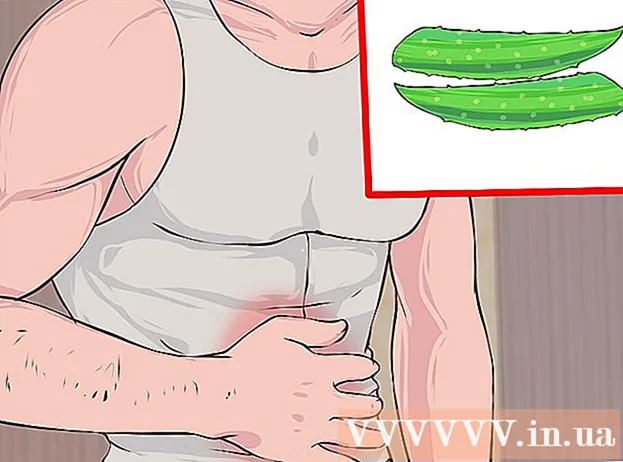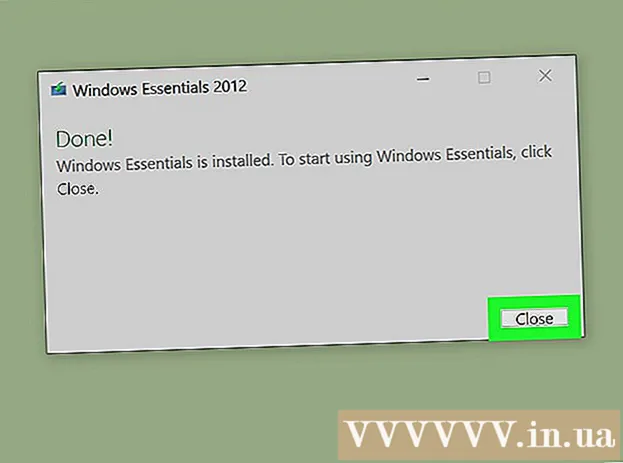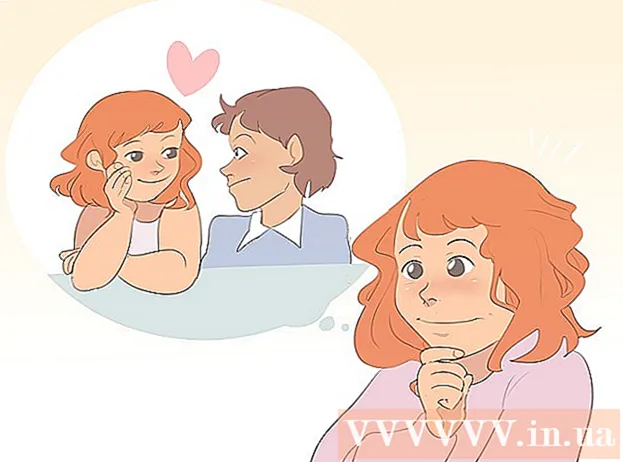Yazar:
Randy Alexander
Yaratılış Tarihi:
23 Nisan 2021
Güncelleme Tarihi:
1 Temmuz 2024

İçerik
Tarayıcınızın ana sayfası, tarayıcınızı başlattığınızda ilk görünen web sayfasıdır. Çoğu tarayıcı, kendi ana sayfanızı ayarlamanıza izin verir. Chrome dahil olmak üzere bazı tarayıcılar, başlangıçta birden çok sekme açma yeteneğine de sahiptir. Safari gibi mobil tarayıcılar ana sayfa ayarına izin vermiyor, ancak yine de bir çözümümüz var.
Adımlar
Yöntem 1/7: Chrome
Tarayıcı penceresinin sağ üst köşesinde bulunan Chrome Menüsü düğmesini (☰) seçin.

Ayarları şeç". Bu, Ayarlar menüsünü yeni bir sekmede açacaktır.
"Başlangıçta" seçeneğini seçin. Chrome'un başlangıcını özelleştirmenize izin veren birkaç seçenek vardır.
- yeni sekme sayfasını aç. Bu, Google arama çubuğunu görüntülemenize ve en sık ziyaret ettiğiniz web sitelerini seçmenize olanak tanır.
- Bitmemiş çalışmaya devam et. Bu, Chrome'u kapatmadan önce görüntülemekte olduğunuz web sayfalarını yeniden açacaktır.
- Belirli bir sayfayı veya birden çok sayfayı açın. Bu, web sitesini Chrome'u başlatırken görünecek şekilde ayarlamanıza olanak tanır. Açılacak web sayfasını seçmek için "Sayfaları ayarla" yı tıklayın. Eklediğiniz her sayfa ayrı bir sekmede açılır.
Yöntem 2/7: Internet Explorer

Internet Explorer penceresinin sağ üst köşesinde bulunan Tekerlek düğmesini seçin. Daha eski bir sürüme sahipseniz, "Araçlar" menüsünü tıklayın.- Menü çubuğunu görmüyorsanız, tuşuna basın Alt çubuğu göstermek için.

"İnternet seçenekleri" ni seçin. Bu öğe genellikle menünün altındadır.
Açmak istediğiniz web sitesini ekleyin. Genel sekmesinde, ana sayfanız olarak ayarlamak istediğiniz web sitesi adresini girin. Her bir sayfanın adını her satıra yazarak birden fazla sayfa açabilirsiniz. Her sayfa ayrı bir sekmede açılacaktır.
- Internet Explorer 6 birden çok sekmenin açılmasını desteklemez, bu nedenle yalnızca tek bir ana sayfa ayarlayabilirsiniz.
- Mevcut web sayfasını, Geçerli olanı kullan seçeneğine basarak ana sayfanız olarak ayarlayabilirsiniz.
- Bittiğinde Uygula'yı tıklayın.
Yöntem 3/7: Firefox
Pencerenin sağ üst köşesinde bulunan Firefox Menü düğmesini (☰) seçin.
"Seçenekler" i seçin. Menüde bir tekerlek simgesi var.
Genel sekmesini seçin. Seçenekler penceresinin üst kısmındaki Genel sekmesi çalışmazsa, onu seçin.
Bir önyükleme seçeneği seçin. Aşağıdaki 3 önyükleme seçeneğinden birini seçin:
- Ana sayfamı göster (Ana sayfayı göster). Bu seçenek, istenen ana sayfanın açılmasına izin verir. Bunu "Ana Sayfa" alanından kurabilirsiniz.
- Boş bir sayfa göster (Boş sayfa göster). Firefox'u başlatırken Boşluk sekmesini açın.
- Geçen seferki pencerelerimi ve sekmelerimi göster (Önceden erişilmiş pencereleri ve sekmeleri göster). Bu seçenek, daha önce Firefox'u devre dışı bıraktığınızda açık pencereleri ve sekmeleri görüntülemenizi sağlar.
Değişiklikleri Kaydet. Ana sayfa ayarlarını kaydetmek için Tamam'ı seçin.
Web sitesini Ana Sayfa simgesine sürükleyip bırakın. Web'de gezinirken, web sitesi simgesini adres çubuğundan Firefox araç çubuğundaki Ana Sayfa düğmesine sürükleyerek o anda ziyaret ettiğiniz herhangi bir web sitesini tarayıcınızın ana sayfası yapabilirsiniz. İlan
Yöntem 4/7: Mac OS X için Safari
Safari menüsünü seçin. "Tercihler" i seçin.
Genel sekmesini seçin. Seçenekler penceresinin üst kısmındaki Genel sekmesi etkinleştirilmemişse, sekmeyi seçin.
Önyükleme seçeneğinizi seçin. Aşağıdaki 4 önyükleme seçeneğinden birini seçin:
- Ana Sayfa (Ana sayfa). Bu seçenek, Safari başlatılırken istenen ana sayfanın açılmasına izin verir. Ana sayfayı "Ana sayfa" alanına kurabilirsiniz.
- Boş Sayfa (Boş sayfa). Bu seçenek, Safari başlatılırken boş bir sayfa açılmasına izin verir. Mevcut Sayfaya Ayarla'ya basarak açık sayfayı kullanabilirsiniz.
- Aynı sayfa (Benzer sayfa). Bu seçenek, daha önce Safari'yi kapattığınızda açık sayfaları yeniden yüklemenizi sağlar.
- Yer imleri (Yer imi). Bu seçenek, Safari başlatılırken yer imleri listesindeki sayfaların açılmasına izin verir.
Yöntem 5/7: iOS için Safari
Ana sayfa olarak ayarlamak istediğiniz sayfaya erişin. Safari'de geleneksel bir ana sayfa belirlemenin bir yolu yoktur, çünkü tarayıcı her zaman önceki ziyaretin sayfasını yeniden yükler. Bunun yerine, iOS cihazınızın masaüstünde istediğiniz ana sayfaya bir kısayol oluşturacaksınız.
Paylaş düğmesini seçin. İPhone ekranının altındaki, iPad'in üstündeki düğmede, ok yukarı bakacak şekilde kutulu bir simge bulunur.
"Ana Ekrana Ekle" yi seçin. Bu, masaüstünüze simgeler eklemenize olanak tanır, Safari başlatır ve dokunarak web sayfasını hemen yükler.
Safari'yi başlatmak için yeni simgeyi kullanın. Uygulamayı başlattığınız anda o web sitesine yönlendirileceksiniz. İlan
Yöntem 6/7: Android
Bir tarayıcı açın. Çoğu Android cihazda varsayılan tarayıcı ana sayfasını değiştirebilirsiniz. Tarayıcıya genellikle "Tarayıcı" veya "İnternet" denir.
- Chrome'un mobil sürümü için ana sayfanızı değiştiremezsiniz. Bunun yerine Chrome, daha önce göz attığınız web sayfasını veya sık ziyaret ettiğiniz web sayfalarının listesini içeren boş bir sekmeyi yeniden yükleyecektir.
Menü düğmesine basın. Ekrandaki sanal bir düğme veya cihaz üzerinde gerçek bir düğme olabilir.
Ayarları şeç". "Genel" i seçin.
"Ana sayfayı ayarla" yı seçin. Bir dizi seçenek göreceksiniz.
- Geçerli sayfa (Geçerli sayfa). Bu seçenek, mevcut web sitesinin ana sayfa olarak ayarlanmasına izin verir.
- Boş sayfa (Boş sayfa). Bu seçenek boş bir sayfa yüklemeye izin verir.
- Varsayılan sayfa (Varsayılan sayfa). Bu seçenek, Google arama çubuğunu içeren varsayılan sayfanın yüklenmesine izin verir.
- En çok ziyaret edilen siteler (Sık ziyaret edilen sayfalar). Bu seçenek, sık ziyaret edilen sitelerin listesini açmaya izin verir.
- Özel sayfa (İsteğe bağlı sayfa). Bu seçenek, ana sayfayı kendiniz ayarlamanıza olanak tanır.
Yöntem 7/7: Opera
Pencerenin sol üst kısmındaki Opera menüsünü seçin.
"Ayarlar> Tercihler" öğesini seçin. Bu, yeni bir sekmede Ayarlar menüsünü açacaktır.
"Başlangıçta" seçeneğini seçin. Aşağıdaki seçeneklerden birini seçebilirsiniz:
- Bıraktığım yerden devam (Önceden devam etti). Bu seçenek, Opera'yı kapatmadan önce tüm göz atma sekmelerinizi yeniden yüklemenizi sağlar.
- Başlangıç sayfasını açın (Başlangıç sayfasını açın). Bu seçenek, Google arama çubuğunu ve bazı sık ziyaret edilen web sitelerini içeren Hızlı Arama sayfasını açmaya izin verir.
- Belirli bir sayfayı veya sayfaları açın (Bir veya daha fazla belirli sayfayı açın). Bu seçenek, herhangi bir web sitesinin ana sayfa olarak ayarlanmasına izin verir.Sayfayı açılacak şekilde ayarlamak için "Sayfaları ayarla" yı seçin. Her sayfa ayrı bir yeni sekmede açılacaktır.